首先,我们点击电脑桌面左下方的微软按钮,弹出的界面,我们点击设置;
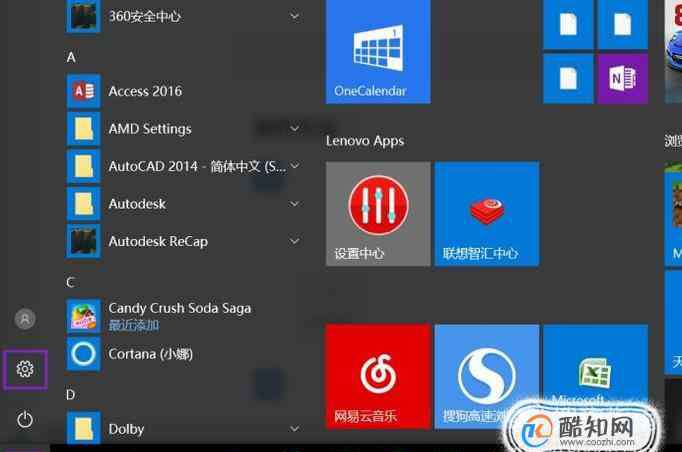 02
02 弹出的界面,我们点击设备;
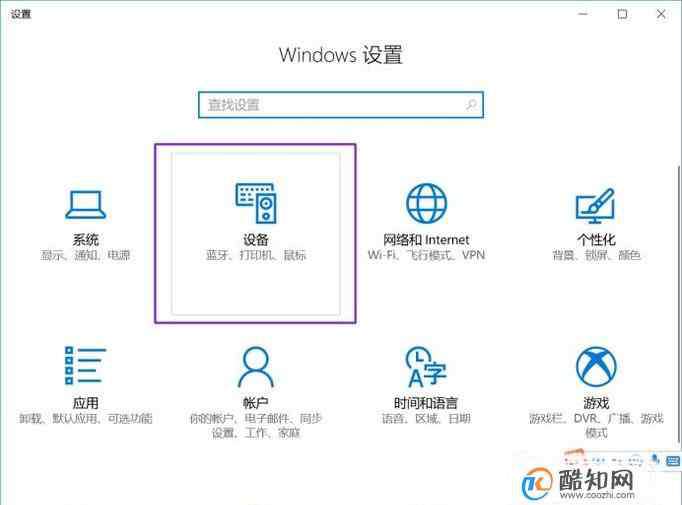 03
03 弹出的界面,我们点击打印机和扫描仪;
 04
04 在右边,我们找到自己电脑连接的打印机,然后点击一下,弹出的界面,我们点击管理;
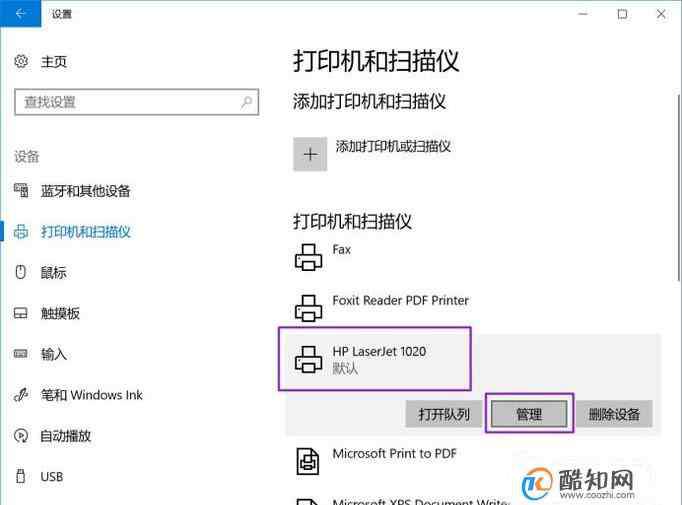 05
05 弹出的界面,我们点击打印机属性;
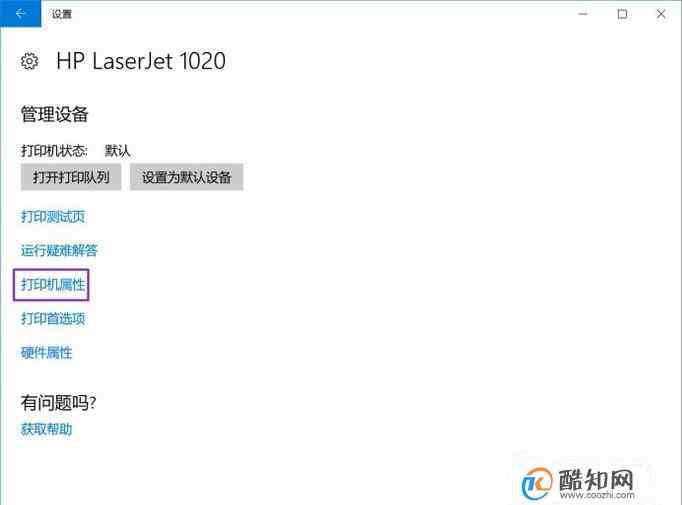 06
06 弹出的界面,我们点击配置,在下方有个打印浓度,我们将打印浓度调整到最大;
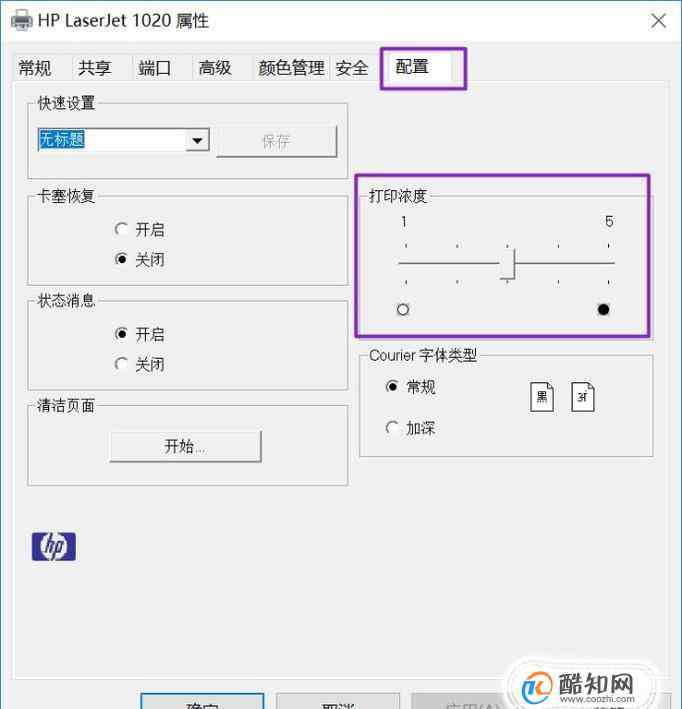
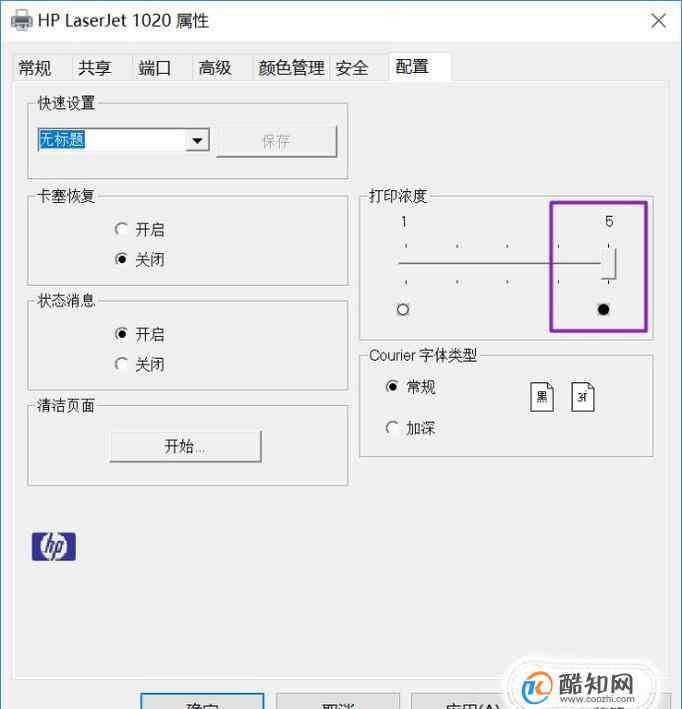 07
07 然后我们点击清洁页面的开始;注:不先清洁的话,后面打印的资料会因为增加的浓度过高,而太模糊,这步不能缺少。
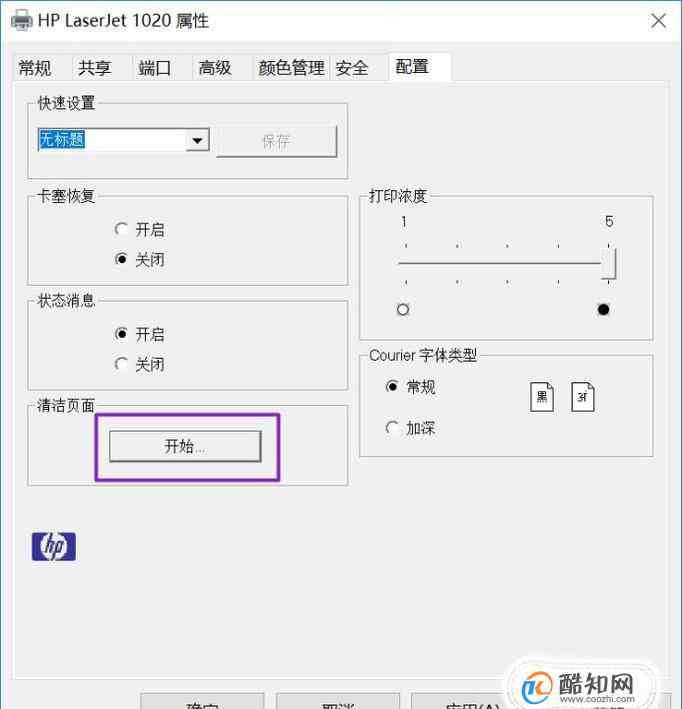 08
08 弹出的界面,我们点击确定;
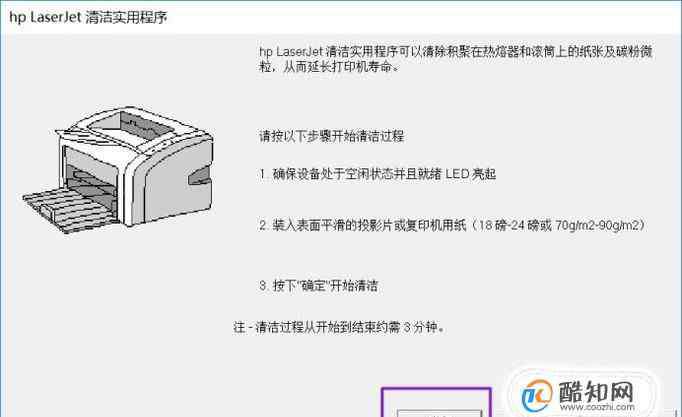 09
09 最后,我们点击确定按钮,之后再打印资料就会比较清晰了。
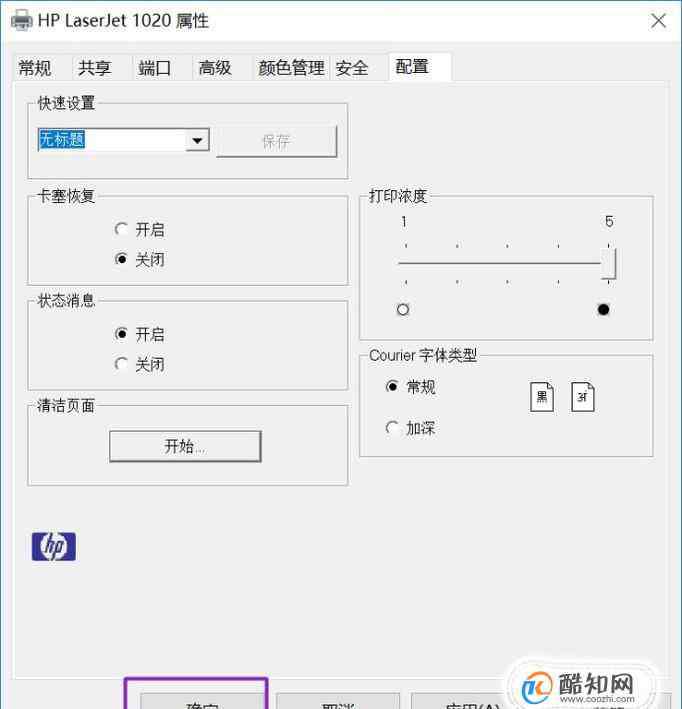
1.《win10共享打印机怎么设置 Win10系统如何调整打印机的打印浓度提高清晰度》援引自互联网,旨在传递更多网络信息知识,仅代表作者本人观点,与本网站无关,侵删请联系页脚下方联系方式。
2.《win10共享打印机怎么设置 Win10系统如何调整打印机的打印浓度提高清晰度》仅供读者参考,本网站未对该内容进行证实,对其原创性、真实性、完整性、及时性不作任何保证。
3.文章转载时请保留本站内容来源地址,https://www.lu-xu.com/caijing/28561.html